このガイドでは、LAMPスタックの上にあるDebian 9に最新バージョンのEspoCRMソフトウェアをインストールして構成し、会社の無料のオンライン顧客関係管理プラットフォームを作成する方法を説明します。
EspoCRMは、高速でシンプル、そしてカスタマイズ可能に設計された、柔軟で使いやすいオープンソースの顧客関係管理(CRM)プラットフォームです。このソフトウェアは主にPHPプログラミング言語で記述されており、ApacheまたはNginx Webサーバー、PHPプログラミング言語、MySQLまたはMariaDBデータベース管理システムの上にLinuxで簡単に展開できます。 EspoCRMはさまざまな言語をサポートしており、コールセンター、銀行、教育、ヘルスケア、観光、小売、不動産、またはeコマースビジネスに導入できます。
- Debian9オペレーティングシステムの仮想マシンまたは物理サーバーへの最小限のインストール
- rootアカウント権限またはsudoコマンドによるroot権限を持つアカウント(コンソールを介したローカルアクセスまたはSSHを介したリモートアクセス)
- 静的IPアドレスで構成されたサーバーNICの1つ
- 公開登録されたドメイン名。Webインターフェイスを介してインストールを実行し、アプリケーションのWebサイトにアクセスします。イントラネットでは、ローカルドメインまたはサーバーのIPアドレスを介してアプリにアクセスできます
- 構内で構成されたメールサーバー、またはGmail、Outlook、Yahoo!などのパブリックメールサービスへのアクセス
まず、Debianサーバーコンソールにログインし、次のコマンドを発行して、システムリポジトリ、カーネル、ソフトウェアパッケージを更新していることを確認します。
apt update
apt upgrade
次に、次のコマンドを実行して、マシンのホスト名を構成します。このトピックで使用されているホスト名の値を、必ず独自の表記に置き換えてください。
hostnamectl set-hostname www.mycrm.org
以下のコマンドを発行して、マシンのホスト名が正しく構成されているかどうかを確認してください。
hostnamectl
cat /etc/hostname
hostname –s
hostname –f
最後に、カーネルの更新とホスト名の変更を適切に適用するために、Debianサーバーを再起動します。
systemctl reboot
次に、LAMPソフトウェアバンドルをDebianシステムにインストールする必要があります。最初のステップでは、サーバーコンソールで次のコマンドを実行して、アプリケーションが正しく実行するために必要なすべてのPHPモジュールとともに、ApacheWebサーバーとPHP処理ゲートウェイインタープリターをインストールします。
apt install apache2 libapache2-mod-php7.0 php7.0 php7.0-gd php7.0-opcache php7.0-mbstring php7.0-xml php7.0-json php7.0-zip php7.0-curl php7.0-imap php7.0-soap php7.0-mcrypt php-mailparse
次に、RDBMSデータベースバックエンドをインストールします。このガイドでは、MariaDBデータベースをバックエンドとして使用するようにEspoCRMアプリケーションを構成します。次のコマンドを発行して、MariaDBデータベースとMySQLデータベースへのアクセスに必要なPHPモジュールをインストールします。
apt install mariadb-server php7.0-mysql mariadb-client
Apache、MySQLデータベース、およびPHPをインストールした後、PHPのデフォルト構成ファイルを開いて編集し、以下のPHP変数を以下のように変更します。最初に、PHP構成ファイルのバックアップを作成することを確認してください。
cp /etc/php/7.0/apache2/php.ini{,.backup} nano /etc/php/7.0/apache2/php.ini
php.ini で次の変数を検索、編集、変更します 構成ファイル:
file_uploads = On
default_charset = UTF-8
memory_limit = 256M
post_max_size = 50M
upload_max_filesize = 50M
memory_limit = 256M
max_input_time = 180
max_execution_time = 180
zend.assertions = 0
date.timezone = Europe/London
time.zoneを置き換えます 次のリンクhttp://php.net/manual/en/timezones.php
でPHPドキュメントによって提供されるタイムゾーンのリストを参照することにより、物理的な時間に応じて変更できます。PHP7で利用可能なOPCacheプラグインを介してアプリケーションページの読み込み速度を上げるには、PHPインタープリター構成ファイルの下部の [opcache]の下に次のOPCacheコード行を挿入します。 以下に詳述するステートメント:
opcache.enable=1
opcache.enable_cli=1
opcache.interned_strings_buffer=8
opcache.max_accelerated_files=10000
opcache.memory_consumption=128
opcache.save_comments=1
opcache.revalidate_freq=1
php.iniを閉じます 構成ファイルを作成し、変数が正しく追加されているかどうかを確認します。これは、以下のコマンドを発行することで実行できます。
grep opcache /etc/php/7.0/apache2/php.ini| grep -v ";"
次に、次のコマンドを発行して、HTTPトラフィックがファイアウォールを通過できるようにするために、次のUFWファイアウォールアプリケーションルールをシステムに追加します。
ufw allow WWW
または
ufw allow 80/tcp
一部のシステム管理者はiptablesを好みます Debianサーバーでファイアウォールルールを管理するための生のルール。 iptablesの場合は、以下のコマンドを発行してファイアウォールをインストールし、次のルールを追加して、ポート80と22(SSHリモート接続の場合)のインバウンドトラフィックを許可します。これにより、システムにアクセスして、ウェブブラウザからアプリケーションを閲覧できるようになります。
apt-get install -y iptables-persistent
iptables -I INPUT -p tcp --destination-port 80 -j ACCEPT
iptables -I INPUT -p tcp --destination-port 22 -j ACCEPT
netfilter-persistent save
systemctl restart netfilter-persistent
systemctl status netfilter-persistent
systemctl enable netfilter-persistent.service
最後に、ブラウザを開き、HTTPプロトコルを介してDebianマシンのIPアドレスまたはドメイン名にアクセスします。マシンのIPアドレスがわからない場合は、 ifconfigを実行してください またはipa サーバーのIPアドレスを取得するコマンド。 Webサーバーへの接続が確立されると、ブラウザーでApacheWebサーバーのデフォルトのWebページを表示できるようになります。
http://your_domain.tld
次のステップで、以下のコマンドを発行して、Apacheの書き換えを有効にし、EspoCRMが正しく実行されるために必要なSSLモジュールをデフレートします。
a2enmod rewrite deflate ssl
SSLモジュールでは、HTTPSプロトコルを介してアプリケーションにアクセスするために、デフォルトのSSL構成ファイルも有効にする必要があります。 HTTPSプロトコルは、サーバーとクライアント間のトラフィックを保護するために使用されます。次のコマンドを実行して、ApacheSSLサイト構成ファイルを有効にします。
a2ensite default-ssl.conf
その後、テキストエディタでApacheのデフォルトSSLサイト構成ファイルを開き、 DocumentRootの後に次のコード行を挿入します。 以下のサンプルに示すように、.htaccessファイルに配置されたルールをアクティブ化するためのディレクティブ。 .htaccessファイルは通常、ドメインのウェブルートの上にあります。
nano /etc/apache2/sites-enabled/default-ssl.conf
SSLサイト構成ファイルの抜粋:
<Directory /var/www/html>
Options +FollowSymlinks
AllowOverride All
Require all granted
</Directory>
また、 /etc/apache2/sites-enabled/000-default.confを開く必要があります 編集用のファイルを作成し、SSL構成ファイルに挿入されたものと同じURL書き換えルールを追加します。 DocumentRootの後にコード行を追加します 以下の例に示すようなステートメント。
<Directory /var/www/html>
Options +FollowSymlinks
AllowOverride All
Require all granted
</Directory>
最後に、Apacheデーモンを再起動して、これまでに構成されたすべてのルールを適用し、HTTPSプロトコルを介してドメインにアクセスします。インストール時にApacheによって自動的に発行された自己署名証明書のペアを使用しているため、ブラウザによって信頼されていない証明書であるため、安全でない接続エラーの警告がブラウザに表示されます。信頼できない証明書を受け入れ、引き続きApacheのデフォルトのWebページにリダイレクトするには、警告を受け入れます。
systemctl restart apache2
https://yourdomain.tld
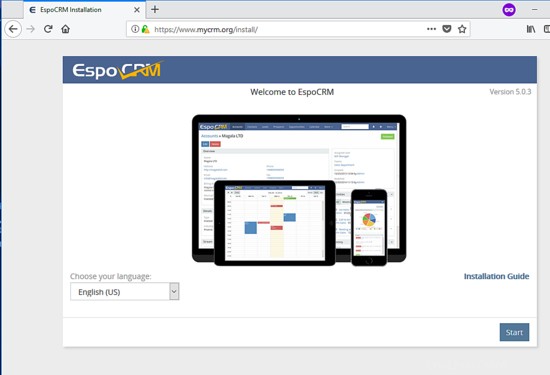
EspoCRMプラットフォームをインターネットで本番環境に公開する場合は、信頼できる認証局が発行した証明書を購入するか、Let's Encrypt CAから無料の証明書ペアを入手して、クライアントがブラウザにエラーが表示されることなくアプリケーションにアクセスできるようにすることを検討してください。 。
UFWファイアウォールアプリケーションがHTTPSポートへの着信ネットワーク接続をブロックする場合は、次のコマンドを発行して、HTTPSトラフィックがファイアウォールを通過できるようにする新しいルールを追加する必要があります。
ufw allow HTTPS
または
ufw allow 443/tcp
iptablesファイアウォールの場合、次のルールを追加して、ファイアウォールでポート443のインバウンドトラフィックを許可し、ドメイン名を参照できるようにします。システムの再起動後にルールを適用するには、iptablesサービスを保存して再起動します。
iptables -I INPUT -p tcp --destination-port 443 -j ACCEPT
netfilter-persistent save
systemctl restart netfilter-persistent
systemctl status netfilter-persistent
最後に、次のコマンドを実行して、ドメインのWebルートパスにPHP情報ファイルを作成します。
echo '<?php phpinfo(); ?>'| tee /var/www/html/info.php
次の画像に示すように、次のURLにあるブラウザからPHP情報スクリプトファイルにアクセスして、PHP設定とタイムゾーン構成を確認します。 日付まで下にスクロールします PHPのタイムゾーン構成を確認するための設定。
https://domain.tld/info.php
次のステップで、MySQLサーバーコンソールにログインし、以下のコマンドを実行してMariaDBルートアカウントを保護します。 exitと入力します データベースコンソールを終了します。
mysql -h localhost
Welcome to the MariaDB monitor. Commands end with ; or \g.
Your MariaDB connection id is 2
Server version: 10.1.26-MariaDB-0+deb9u1 Debian 9.1
Copyright (c) 2000, 2017, Oracle, MariaDB Corporation Ab and others.
Type 'help;' or '\h' for help. Type '\c' to clear the current input statement.
MariaDB [(なし)]>mysqlを使用します;
Reading table information for completion of table and column names
You can turn off this feature to get a quicker startup with -A
Database changed
MariaDB [mysql]> update user set plugin ='' where user ='root';
Query OK, 1 row affected (0.00 sec)
Rows matched: 1 Changed: 1 Warnings: 0
MariaDB[mysql]>フラッシュ権限;
Query OK, 0 rows affected (0.00 sec)
MariaDB [mysql]> exit
Bye
また、 mysql_secure_installationを実行します MariaDBデーモンをさらに保護するためのスクリプト。スクリプトの実行中に、MariaDBデータベースを保護するために設計された一連の質問が表示されます。たとえば、MySQLルートパスワードの変更、匿名ユーザーの削除、リモートルートログインの無効化、テストデータベースの削除などです。以下の抜粋に示すように、尋ねられたすべての質問に「はい」と入力します。
mysql_secure_installation
NOTE: RUNNING ALL PARTS OF THIS SCRIPT IS RECOMMENDED FOR ALL MariaDB
SERVERS IN PRODUCTION USE! PLEASE READ EACH STEP CAREFULLY!
In order to log into MariaDB to secure it, we'll need the current
password for the root user. If you've just installed MariaDB, and
you haven't set the root password yet, the password will be blank,
so you should just press enter here.
Enter current password for root (enter for none):
OK, successfully used password, moving on...
Setting the root password ensures that nobody can log into the MariaDB
root user without the proper authorisation.
You already have a root password set, so you can safely answer 'n'.
Change the root password? [Y/n] y
New password:
Re-enter new password:
Password updated successfully!
Reloading privilege tables..
... Success!
By default, a MariaDB installation has an anonymous user, allowing anyone
to log into MariaDB without having to have a user account created for
them. This is intended only for testing, and to make the installation
go a bit smoother. You should remove them before moving into a
production environment.
Remove anonymous users? [Y/n] y
... Success!
Normally, root should only be allowed to connect from 'localhost'. This
ensures that someone cannot guess at the root password from the network.
Disallow root login remotely? [Y/n] y
... Success!
By default, MariaDB comes with a database named 'test' that anyone can
access. This is also intended only for testing, and should be removed
before moving into a production environment.
Remove test database and access to it? [Y/n] y
- Dropping test database...
... Success!
- Removing privileges on test database...
... Success!
Reloading the privilege tables will ensure that all changes made so far
will take effect immediately.
Reload privilege tables now? [Y/n] y
... Success!
Cleaning up...
All done! If you've completed all of the above steps, your MariaDB
installation should now be secure.
Thanks for using MariaDB!
ルートパスワードなしでコンソール経由でデータベースにログインしようとして、MariaDBサーバーのセキュリティ問題を確認します。以下のコマンドの抜粋に示すように、rootアカウントにパスワードが指定されていない場合は、データベースへのアクセスを拒否する必要があります。
mysql -h localhost -u root
ERROR 1045 (28000): Access denied for user 'root'@'localhost' (using password: NO)
次に、rootパスワードを使用してデータベースにログインしてみます。以下のコマンドサンプルに示すように、MySQLコンソールにアクセスできるはずです。
mysql -h localhost -u root -p
Enter password:
Welcome to the MariaDB monitor. Commands end with ; or \g.
Your MariaDB connection id is 15
Server version: 10.1.26-MariaDB-0+deb9u1 Debian 9.1
Copyright (c) 2000, 2017, Oracle, MariaDB Corporation Ab and others.
Type 'help;' or '\h' for help. Type '\c' to clear the current input statement.
MariaDB [(none)]> exit
Bye
Apache HTTPサーバーの後、DebianシステムにEspoCRMアプリケーションをインストールするためにMariaDBデーモンとPHPインタープリターが適切に構成されました。記載されているコマンドラインユーティリティをインストールするには、次のコマンドを実行します。
apt install wget bash-completion zip unzip curl
次のステップでは、EspoCRMの公式ダウンロードページ(https://www.espocrm.com/download/)にアクセスし、wgetユーティリティを介してシステム内の最新のzipパッケージ圧縮アーカイブを取得します。このチュートリアルを書いている時点でのEspoCRMの現在のリリースは、 EspoCRM-5.0.3です。
wget https://www.espocrm.com/downloads/EspoCRM-5.0.3.zip
ls
zipアーカイブのダウンロードが完了したら、zipアーカイブファイルを現在の作業ディレクトリに抽出し、以下のコマンドを発行して、抽出したファイルを一覧表示します。アプリケーションのインストールファイルは、 EspoCRM-5.0.3にあります。 ディレクトリ。
unzip EspoCRM-5.0.3.zip
ls
ls -al EspoCRM-5.0.3
次に、webrootディレクトリからindex.htmlファイルとinfo.phpファイルを必ず削除してください。
rm /var/www/html/index.html
rm /var/www/html/info.php
次のコマンドを発行して、抽出したディレクトリにあるすべてのファイルをWebサーバーのドキュメントルートパスにコピーします。また、隠しファイル.htaccessをwebrootパスにコピーしてください。
cp -rf EspoCRM-5.0.3/* /var/www/html/
cp EspoCRM-5.0.3/.htaccess /var/www/html/
次に、Apache www-data を付与するために、以下のコマンドを実行します。 Webルートパスへの完全な書き込み権限を持つアカウント。 lsを使用する / var / www /html/ディレクトリにあるEspoCRMでインストールされたファイルの権限を一覧表示するコマンド。
chown -R www-data:www-data /var/www/html/
ls –al /var/www/html/
次に、MariaDBデータベースコンソールにログインして、EspoCRMデータベースを作成します。データベースのわかりやすい名前を使用し、このデータベースを管理するための強力なパスワードを持つユーザーを作成します。この例で使用されているデータベース名、ユーザー、およびパスワードを独自の値に置き換えます。この手順で使用されるコマンドを以下の抜粋に示します。
mysql –u root -p
Welcome to the MariaDB monitor. Commands end with ; or \g.
Your MariaDB connection id is 2
Server version: 10.1.26-MariaDB-0+deb9u1 Debian 9.1
Copyright (c) 2000, 2017, Oracle, MariaDB Corporation Ab and others.
Type 'help;' or '\h' for help. Type '\c' to clear the current input statement.
MariaDB [(none)]>データベースespocrm_dbを作成します;
Query OK, 1 row affected (0.00 sec)
MariaDB [(none)]>espocrm_db。*のすべての権限を「password1234」で識別される「crm_user」@「localhost」に付与します;
Query OK, 0 rows affected (0.00 sec)
MariaDB [(なし)]>フラッシュ特権;
Query OK, 0 rows affected (0.00 sec)
MariaDB [(none)]> exit
Bye
次に、ブラウザを開き、HTTPSプロトコルを介してサーバーのIPアドレスまたはドメイン名をナビゲートして、EspoCRMプラットフォームのインストールプロセスを続行します。最初のインストール画面で、EspoCRMインストーラーはウェルカムメッセージとインストール言語を選択できるリストを表示します。下の画像に示すように、表示されたリストから適切な言語を選択し、[スタート]ボタンをクリックして、インストールプロセスを開始します。
https://yourdomain.tld
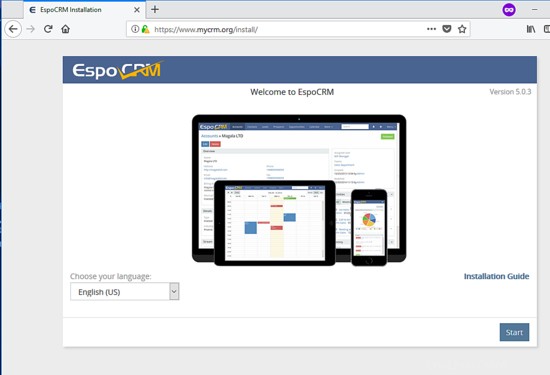
次の画面で、使用許諾契約書を読み、「同意書に同意します」にチェックを入れます。 t "チェックボックスをオンにし、[次へ]ボタンをクリックして、次のステップに進みます。
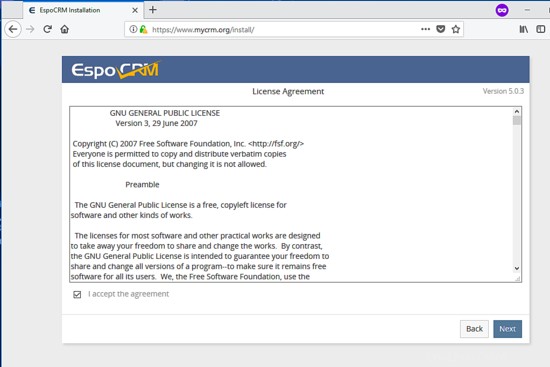
次のインストール画面で、MySQLデータベース接続設定をセットアップします。 MySQLデータベースのホストアドレス(127.0.0.1またはlocalhost)、データベース名、ユーザー名、およびEspoCRMアプリケーション用に構成されたパスワードを指定します。必要なデータベースフィールドをすべて入力したら、[次へ]ボタンをクリックして、次のインストール手順に進みます。以下のスクリーンショットをガイドとして使用して、この手順を完了してください。
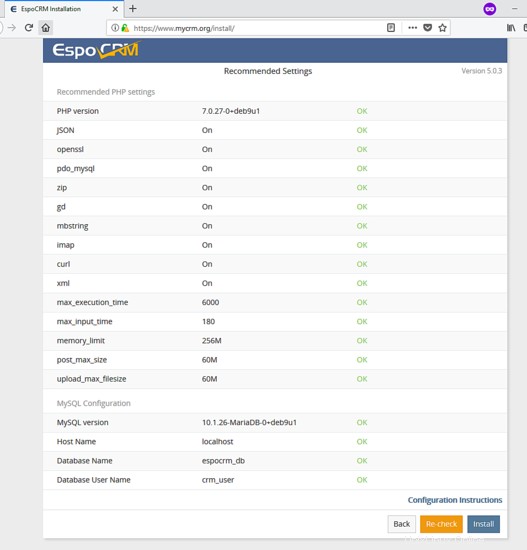
次の画面で、EspoCRMインストーラーはサーバー環境の構成をチェックして、推奨されるすべてのMySQL変数とPHPモジュールおよび設定が適切に構成されているかどうかを判断します。すべての構成に合格したら、[インストール]ボタンをクリックして、EspoCRMのインストールプロセスを開始します。
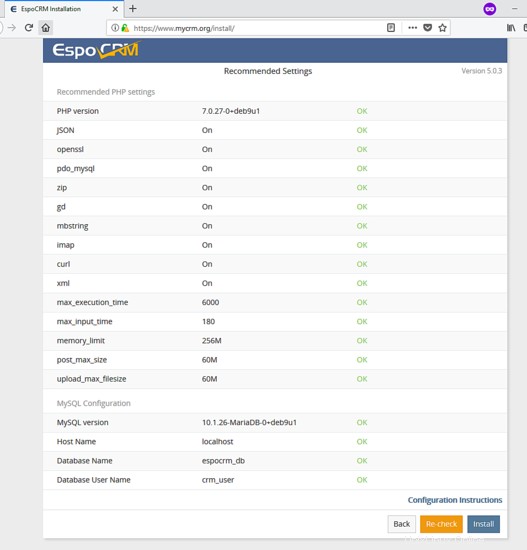
次のステップでは、EspoCRMの管理者アカウントを追加し、この管理者アカウントの強力なパスワードを設定します。終了したら、[次へ]ボタンをクリックして、インストールプロセスを続行します。
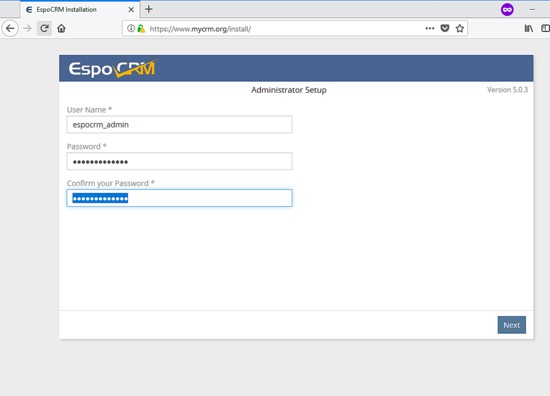
次に、適切な日付形式と時刻形式を選択して、EspoCRMシステム設定をセットアップします。また、提供されたタイムゾーンリストから最寄りの大陸/都市を選択して、アプリケーションに適したタイムゾーン設定を選択します。週の最初の日、アプリケーションのデフォルト通貨、千と小数点の区切り記号、およびシステム言語を設定します。上記のすべての設定が構成されたら、[次へ]ボタンをクリックしてインストールプロセスを続行します。
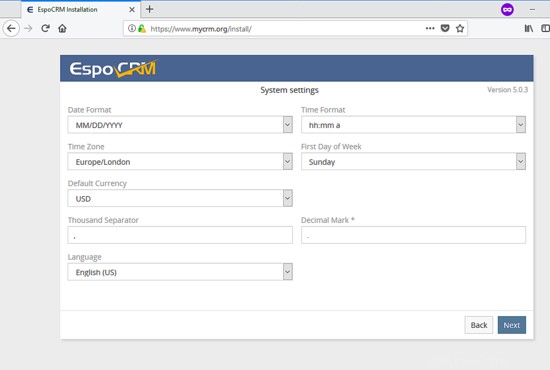
次のステップで、EspoCRM送信メール設定を構成します。 「FromName」メールヘッダーの名前と管理者アカウントのメール連絡先アドレスを追加します。このアドレスは、外部クライアントに電子メールを送信するために使用されます。また、メールサーバーアドレスとメールサーバーのポート番号を追加し、[認証]チェックボックスをオンにして、サーバー認証資格情報とセキュリティレベルを指定してください(その場合)。この手順を完了したら、次のボタンを押してインストールプロセスを完了します。
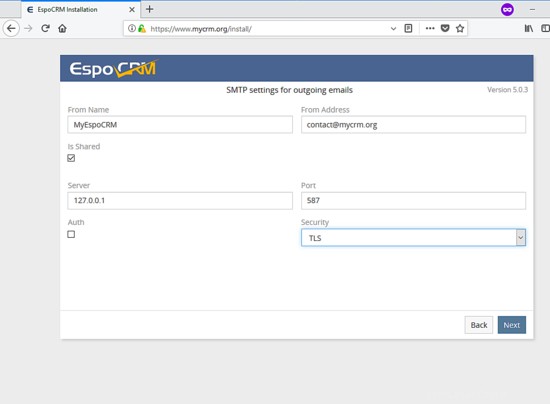
データベース構造がインポートされ、すべてのプラットフォーム設定がアプリケーション構成ファイルに書き込まれると、インストールプロセスが完了します。インストールが正常に完了したことを通知するインストーラーが表示され、サーバーのcrontabファイルに追加する必要があるEspoCRMのスケジュールされたジョブに関するメモが表示されます。
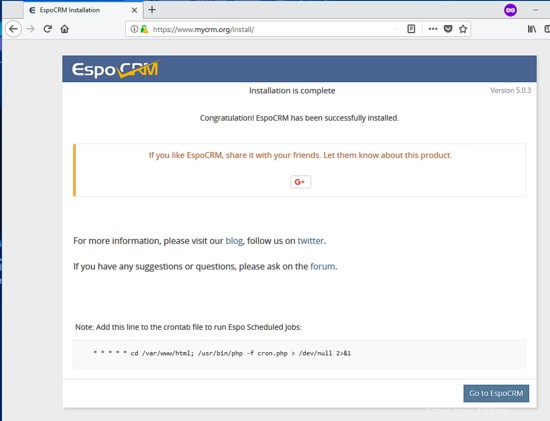
CRMアプリケーションにアクセスして管理するには、ブラウザを開き、HTTPS経由でサーバーのIPアドレスまたはドメイン名に移動します。以下のスクリーンショットに示すように、EspoCRMバックエンドパネルにログインするには、インストールプロセス中に構成されたクレデンシャルを使用します。
https://yourdomain.tld
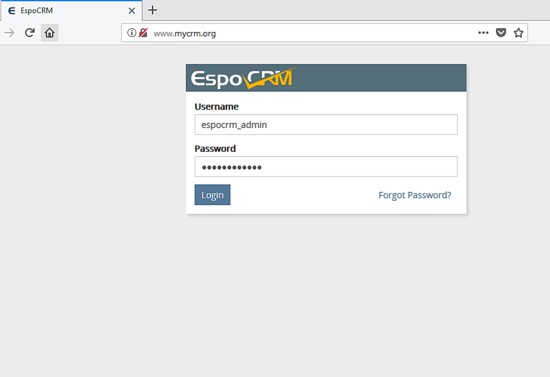
デフォルトのEspoCRMダッシュボードには、これまでのところデータが含まれていないはずです。以下のスクリーンショットに、EspoCRM初期ダッシュボードのプレビューを示します。
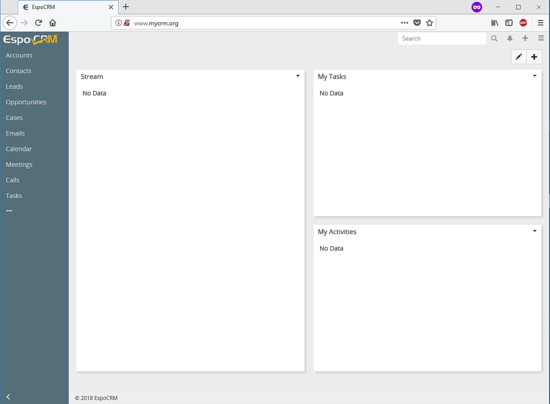
以下の画像に示すように、EspoCRMプラットフォーム設定をさらに構成するには、右上の3本の線でアイコンを押し、トップダウンメニューから[管理]リンクをクリックします。
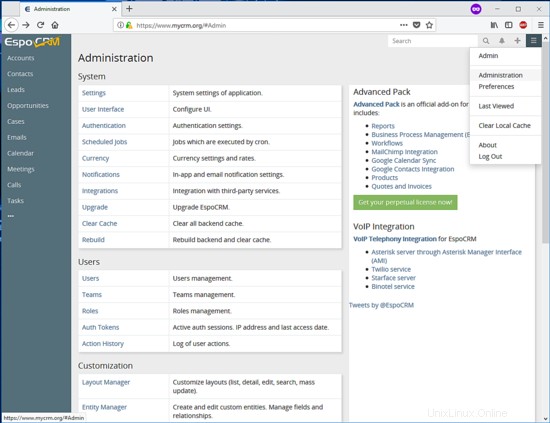
サーバーとクライアントブラウザ間のトラフィックを暗号化するHTTPSプロトコルを介して訪問者にEspoCRMバックエンドインターフェイスへの安全なアクセスを強制するには、サーバーターミナルに戻って .htaccessを編集します。 以下のコマンドを発行して、Webサイトのドキュメントルートパスにあるファイル。
nano /var/www/html/.htaccess
.htaccessファイルで、
# Redirect to HTTPS
<IfModule mod_rewrite.c>
RewriteEngine On
RewriteCond %{HTTPS} off
RewriteRule (.*) https://%{SERVER_NAME}/$1 [R,L]
上部にあるファイルで、 upload_max_filesize の値を増やすなど、ネイティブPHPサーバーの設定を変更できます。 およびpost_max_size アプリケーションストレージへの大きなファイルのアップロードをサポートするためのPHP変数。これらのPHP設定は、細心の注意を払って変更してください。これらの変数がサーバーのリソースと構成と一致していることを確認してください。
# Modify PHP settings
php_value session.use_trans_sid 0
php_value register_globals 1
php_value upload_max_filesize 100M
php_value post_max_size 100M
次に、以下のコマンドを発行して、スケジュールされたジョブを追加してcrontabデーモンファイルに実行する前にテストします。 crontaskジョブは、ApacheHTTPサーバーのランタイムアカウント権限で実行する必要があります。
sudo -u www-data /usr/bin/php7.0 -f /var/www/html/cron.php
最後に、Apache www-dataが所有する次のcrontabジョブを追加します。 アカウント、以下のコマンドを発行します。
crontab -u www-data –e
Crontabファイルの抜粋:
* * * * * /usr/bin/php7.0 -f /var/www/html/cron.php > /dev/null 2>&1
それで全部です! Debian 9にEspoCRMプラットフォームが正常にインストールされ、構成されました。EspoCRMプラットフォームに関するその他の設定については、次のアドレスのドキュメントページにアクセスしてください:https://www.espocrm.com/documentation/